كيفية تحسين مظهر مستندات Word باستخدام برنامج Designer
مايكروسوفت وورد مايكروسوفت بطل / / August 02, 2021

آخر تحديث في

يمكن أن تساعدك أداة Microsoft Word Designer في تنسيق المستند للحصول على مظهر متناسق. وإليك كيفية استخدامه في Word على الويب.
إذا كان بإمكانك استخدام القليل من المساعدة في كتابة مستندات Word الخاصة بك ، محرر مايكروسوفت هي أداة رائعة. ولكن ماذا لو كان التنسيق الذي تريد المساعدة فيه؟ باستخدام Word على الويب ، يمكنك استخدام ميزة تسمى المصمم للبحث عن مشكلات التنسيق وتصحيحها.
على الرغم من أن المحتوى الموجود في مستنداتنا هو الذي يجب أن نركز عليه في معظم الأوقات ، إلا أننا نحتاج إلى التحقق من المظهر عند الانتهاء من هذا الجزء. هذا مهم بشكل خاص للمستندات المهنية أو التعليمية التي نشاركها مع الآخرين.
لمساعدتك في البحث عن مشاكل التنسيق وإصلاحها في Word ، إليك كيفية استخدام المصمم.
استخدم المصمم في Word على الويب
قم بزيارة موقع مايكروسوفت ووردوقم بتسجيل الدخول وافتح المستند الذي تريد استخدامه. اذهب إلى الصفحة الرئيسية علامة التبويب وانقر فوق مصمم في أقصى يمين الشريط.

هذا يفتح الشريط الجانبي المصمم. في الجزء العلوي ، سترى عدد المشكلات التي تم العثور عليها وأسفل ذلك ، المظاهر المقترحة التي يمكنك الاختيار من بينها لإضفاء مظهر متسق على المستند.
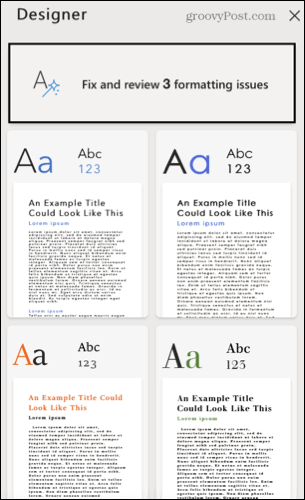
حول اقتراحات المصمم
ستتلقى مجموعة متنوعة من الاقتراحات من برنامج Designer بناءً على التنسيق الحالي للمستند. لذلك قد ترى خيارات لضبط العنوان أو محاذاة فقرة أو إصلاح التباعد أو تغيير حجم الخط.
إذا تلقيت رسالة عند الضغط على زر المصمم ، فلا يزال بإمكانك استخدام الأداة. قد لا يكون مفيدًا. من مايكروسوفت:
إذا واجه برنامج Designer محتوى في المستند لا يمكنه تحليله ، فسترى الرسالة ، يبدو أن المستند الخاص بك يحتوي على بعض العناصر التي لم يدعمها برنامج Designer حتى الآن.
على سبيل المثال ، قد يحتوي المستند الخاص بك على نماذج أو تصميمات مخصصة لا يستطيع المصمم قراءتها ، أو يمكن لـ Designer AI تقديم نتائج أقل من الحد المتوقع فقط.
مراجعة اقتراحات المصمم
انقر فوق المربع الموجود في الشريط الجانبي الذي يعرض عدد المشكلات لمراجعة كل منها. يمكنك بعد ذلك اختيار قبول الكل أو رفض الكل يتغير على الفور إذا أردت. أو يمكنك مراجعة كل واحد على حدة.
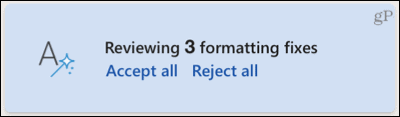
سترى جميع المشكلات التي تم العثور عليها بمؤشر ماسي على الجانب الأيسر من المستند. بالإضافة إلى ذلك ، ستعرض كل مشكلة مربعًا منبثقًا صغيرًا بالقرب من المحتوى مع الخيارات التالية.
- قم بإجراء تغيير بنفسك: انقر فوق اسقط الصندوق لتطبيق نمط غير النمط المقترح.
- قبول التغيير المقترح: انقر فوق اللون الأخضر علامة الاختيار.
- رفض التغيير المقترح: انقر فوق اللون الأحمر X.
- إظهار السياق: انقر فوق ثلاث نقاط. هنا ، يمكنك أيضًا قبول جميع التغييرات أو رفضها.
- الانتقال إلى الاقتراح التالي أو السابق: انقر فوق اليمين أو اليسار سهم.
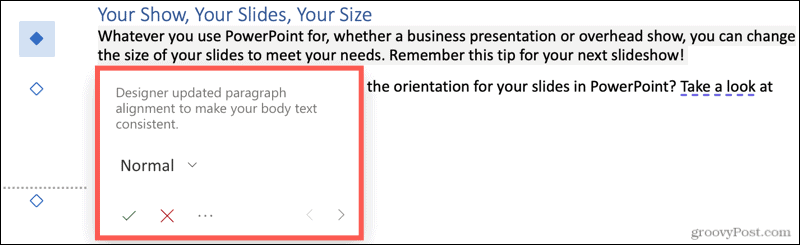
إذا قبلت أو رفضت اقتراحًا فرديًا ، فلديك على الفور خيار التراجع عن هذا التغيير. انقر على الغاء التحميل التي تظهر في النافذة المنبثقة. أو انقر فوق التالي للانتقال إلى الاقتراح التالي.
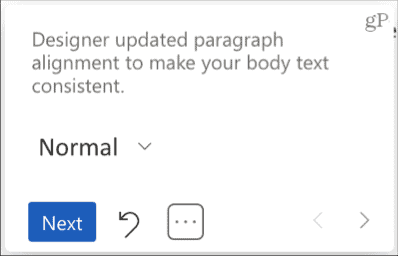
عندما تنتهي من الاقتراح النهائي ، انقر فوق فعله في النافذة المنبثقة الصغيرة. سترى بعد ذلك عدد المشكلات في الشريط الجانبي يختفي ، ويكون مستندك جاهزًا.
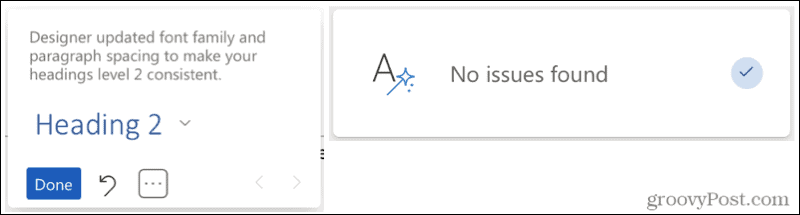
تطبيق سمة المصمم
إذا قررت أنك ترغب في استخدام أحد المظاهر في الشريط الجانبي ، فانقر على المظهر الذي تريد تحديث المستند الخاص بك.
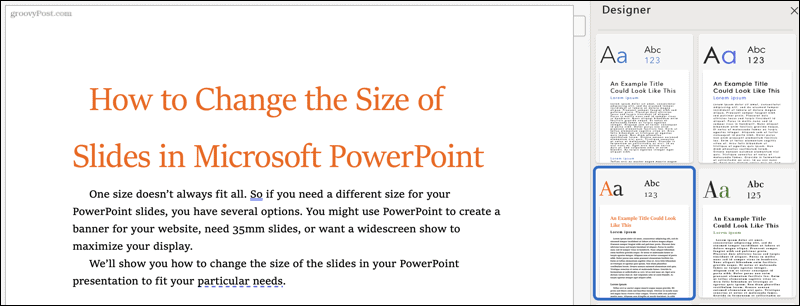
يمكنك إغلاق الشريط الجانبي لبرنامج المصمم عند الانتهاء أو في أي وقت بالنقر فوق X في الجزء العلوي الأيمن أو مصمم زر في الشريط لإلغاء تحديده.
مصمم ، مثالي لتنسيق مستند Word الخاص بك
المصمم هو أداة مفيدة لمنح مستند Word الخاص بك مظهرًا متسقًا واحترافيًا. سواء قبلت جميع الاقتراحات أو قبلت زوجين فقط ، يمكن أن يساعدك ذلك في أن تكون على دراية بكيفية تنسيق المستندات المستقبلية أيضًا.
لمزيد من المساعدة في التنسيق ، ألق نظرة على كيفية القيام بذلك امسح التنسيق في Word أو كيف البحث عن التنسيق واستبداله في كل من Word و Excel.
كيفية مسح Google Chrome Cache وملفات تعريف الارتباط وسجل التصفح
يقوم Chrome بعمل ممتاز في تخزين محفوظات الاستعراض وذاكرة التخزين المؤقت وملفات تعريف الارتباط لتحسين أداء متصفحك عبر الإنترنت. كيف ...
مطابقة الأسعار في المتجر: كيفية الحصول على الأسعار عبر الإنترنت أثناء التسوق في المتجر
لا يعني الشراء من المتجر أن عليك دفع أسعار أعلى. بفضل ضمانات مطابقة الأسعار ، يمكنك الحصول على خصومات عبر الإنترنت أثناء التسوق في ...
كيفية إهداء اشتراك Disney Plus ببطاقة هدايا رقمية
إذا كنت تستمتع بـ Disney Plus وترغب في مشاركتها مع الآخرين ، فإليك كيفية شراء اشتراك Disney + Gift مقابل ...
دليلك إلى مشاركة المستندات في المستندات وجداول البيانات والعروض التقديمية من Google
يمكنك بسهولة التعاون مع تطبيقات Google المستندة إلى الويب. إليك دليلك للمشاركة في المستندات وجداول البيانات والعروض التقديمية من Google مع الأذونات ...
